EXCEL标记相同值的操作过程
时间:2022-10-26 13:30
很多朋友都还不熟悉EXCEL标记相同值的操作过程,下面小编就讲解EXCEL标记相同值的操作方法,希望对你们有所帮助哦。
EXCEL标记相同值的操作过程
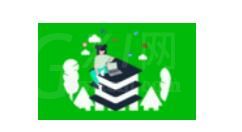
1、打开Excel表格,首先新建一个数据表,如图所示,
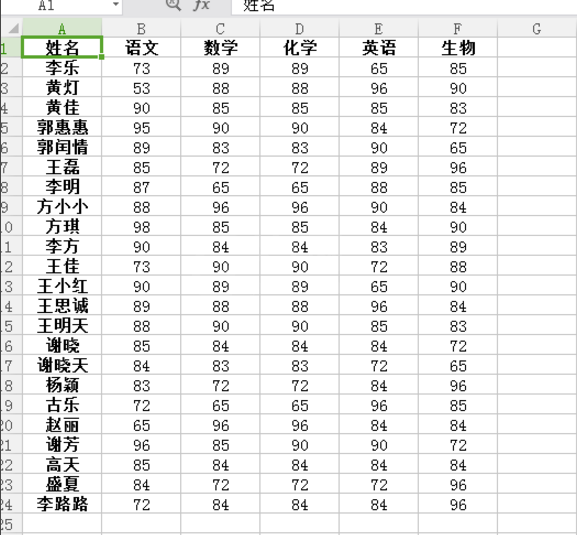
2、接着将单元数据表进行全选,然后移动鼠标选择单元格条件下面的三角,再选择下面的新建规则,如图所示,
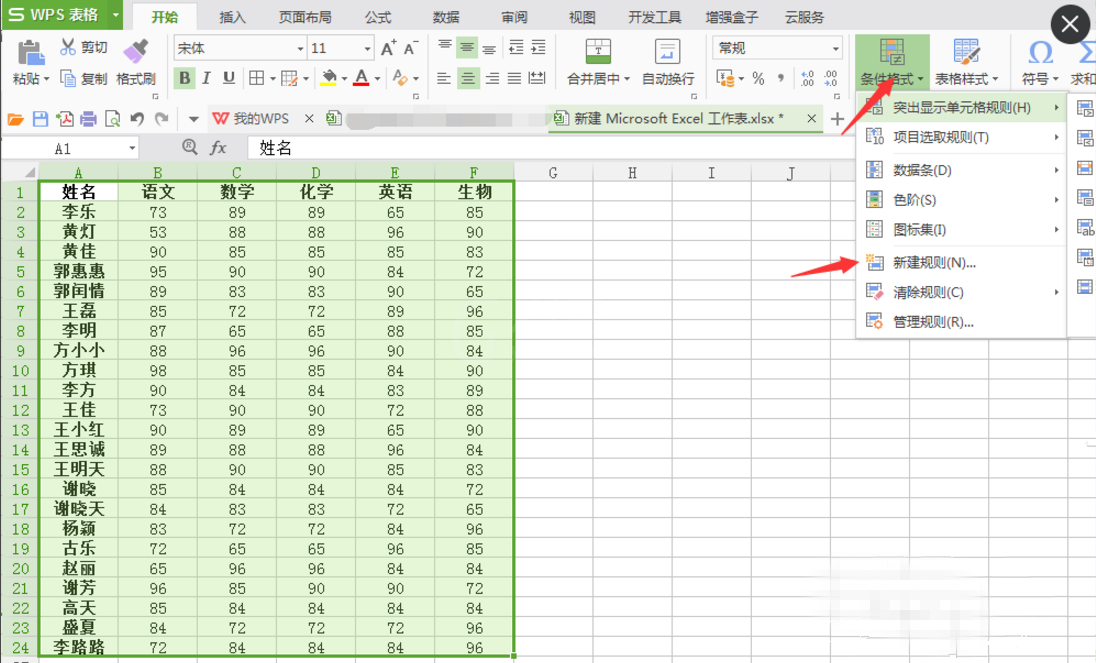
3、接着就是选择确定需要设置格式的单元格,也就是最下面的那行的,如图所示,
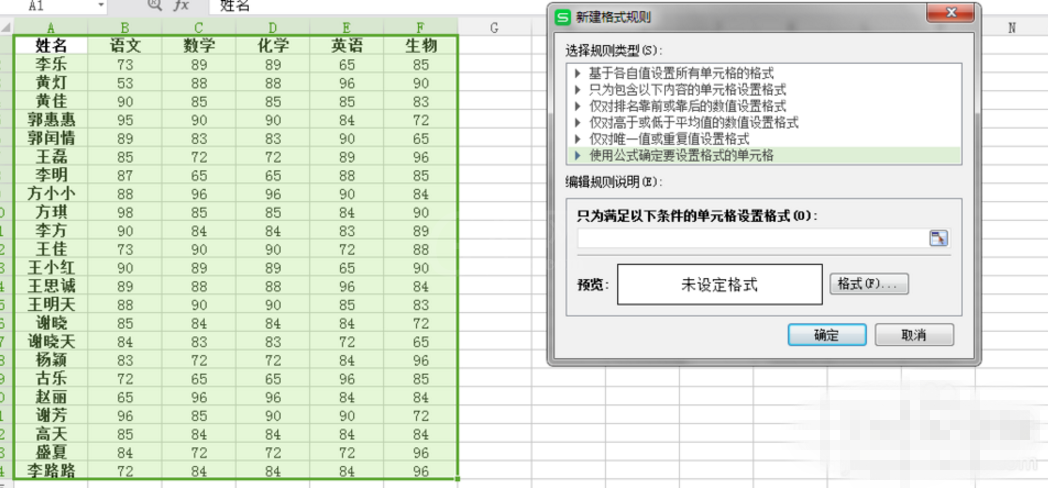
4、然后在指定的地方输入相应的函数,当然大家还是得理解这个意思的,=CELL("CONTENTS")=A1表示就是相等的单元格填充相对应的颜色,
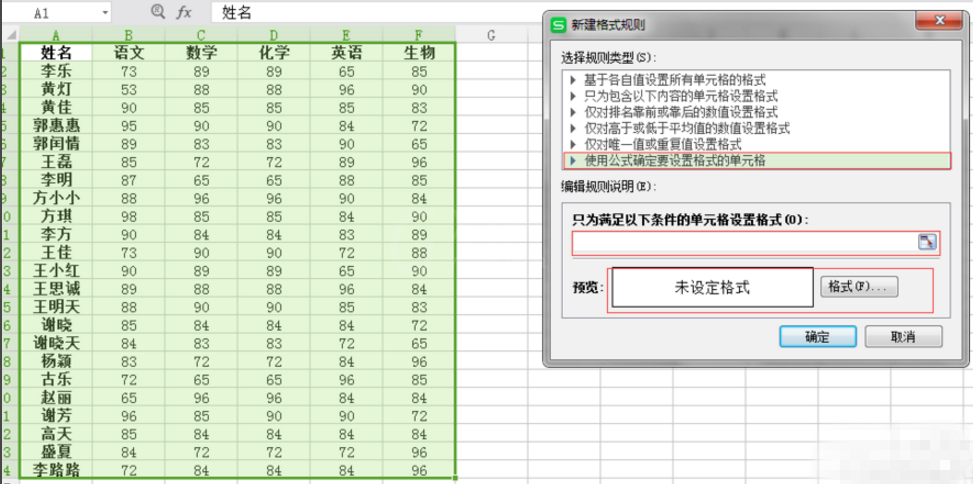
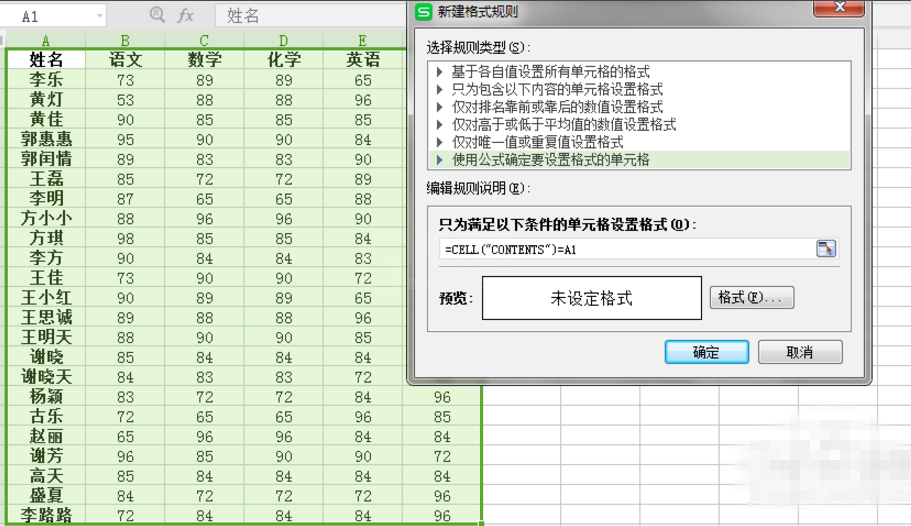
5、然后就将这个格式用鼠标进行点击一下,再选择图案这一栏接着就是选择颜色了,喜欢哪个颜色就选择哪个就可以,如图所示的,
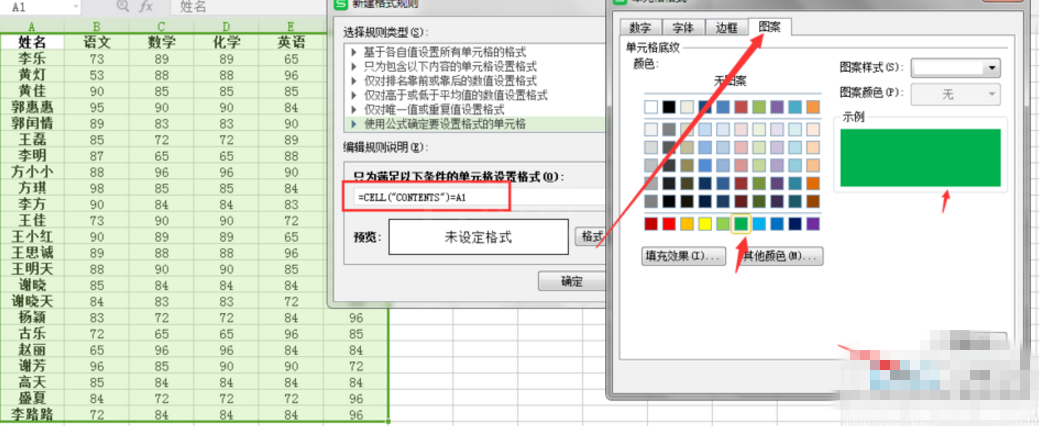
6、选择好颜色之后就按下确定,然后下面再进行确定,如图所示,
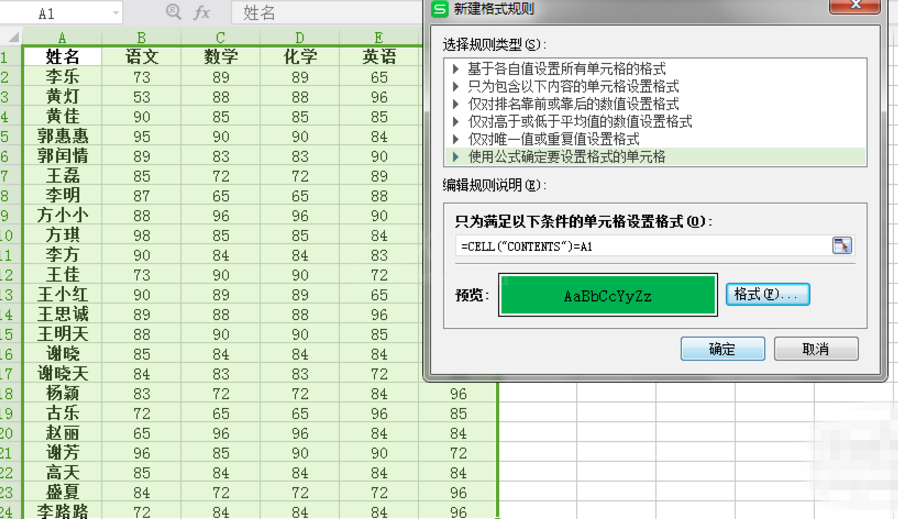
7、然后就直接返回到正常的表格当中,这时你会发现在左上角处的有一个单元格是绿色的了,这个就说明你设置成功了的,如图所示,
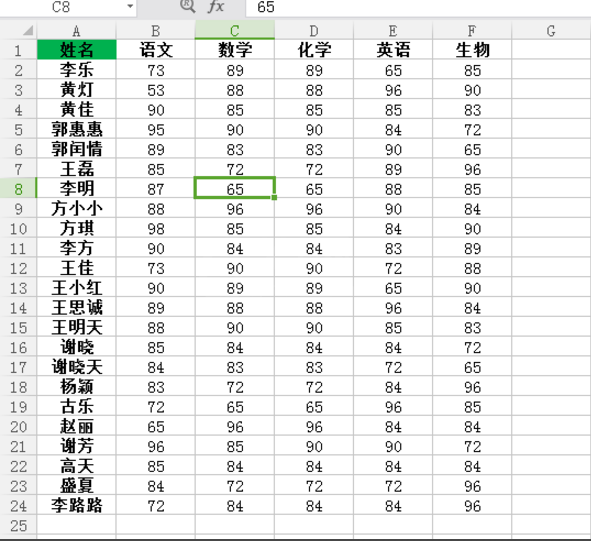
8、用鼠标选中任一个单元格然后按F9进行刷新就可以找到相同的数字的单元格了,而且 这些单元格都会有统一的颜色填充的,如图所示。
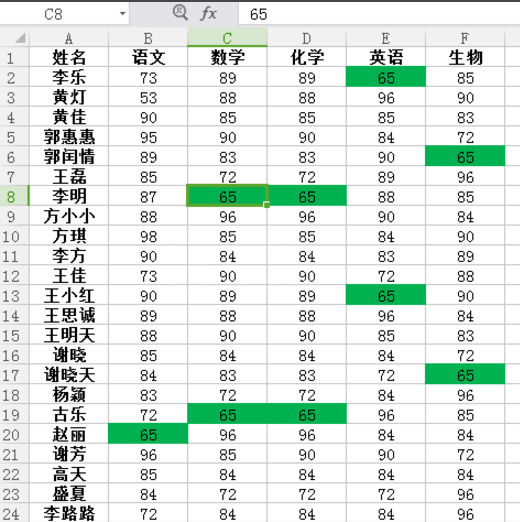
按照以上方法,我们就可以在EXCEL表格中标记出相同数值啦。
各位小伙伴们,看完上面的精彩内容,都清楚EXCEL标记相同值的操作过程了吧!



























